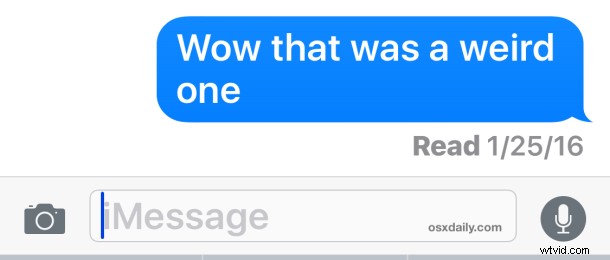
La aplicación Mensajes de iOS envía de manera predeterminada lo que se llama un "recibo de lectura" cuando se abre y lee un iMessage dentro de la aplicación. Esa característica de Recibo de lectura puede ser útil para algunas conversaciones, pero no siempre se desea para todos los mensajes, y aunque deshabilitar los Recibos de lectura para mensajes en iOS es sin duda una opción que eligen muchos usuarios de iPhone, hay otro truco disponible para aquellos con pantallas de iPhone equipadas con 3D Touch. , gracias a las funciones 'peek' y 'pop' de estos dispositivos.
Así es exactamente cómo puede leer un iMessage en iPhone sin enviar un recibo de lectura al remitente y sin desactivar la función por completo . Al igual que con otros trucos de 3D Touch, puede ser útil para algunos usuarios ajustar la configuración de sensibilidad a la presión de 3D Touch para aprovecharlo al máximo.
- Abra la aplicación Mensajes como de costumbre cuando llegue un nuevo mensaje; sin embargo, no abra el hilo de mensajes
- En la pantalla de descripción general de Mensajes en iOS con todos los hilos de mensajes disponibles, presione para activar 3D Touch 'mirar' en el mensaje que desea leer pero sin enviar el recibo al remitente
- Mientras continúe tocando 3D en la pantalla de mensajes, podrá leer el nuevo iMessage sin enviar un recibo de lectura; si desea enviar un recibo de lectura desde esta pantalla, puede presionar fuerte para ' pop' el iMessage que envía instantáneamente un recibo de lectura, de lo contrario, deslice hacia arriba mientras está en modo 'mirar' y elija "Marcar como leído" en las opciones de 3D Touch

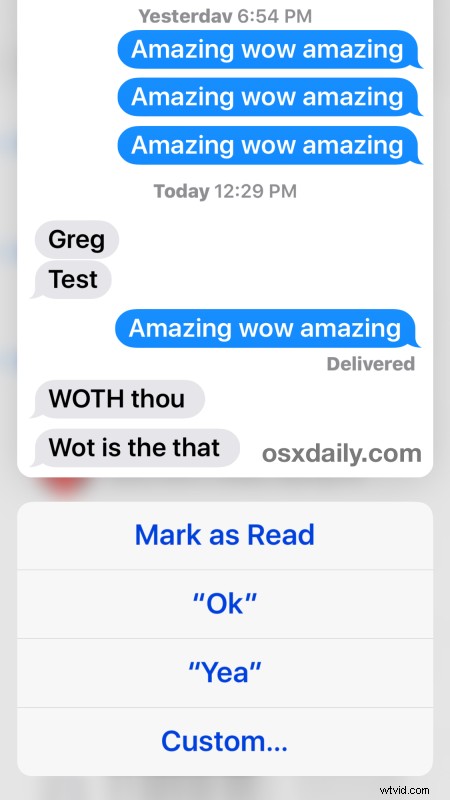
Buen truco, ¿no? Obviamente, necesitará un dispositivo con una pantalla táctil 3D para que esto funcione, como un iPhone 6s o un iPhone 6s Plus, ya que las pantallas estándar no ofrecen detección de presión táctil.
Esto es realmente útil si desea dejar habilitada la función de confirmación de lectura, lo que puede ser excelente para amigos cercanos y familiares, pero a menudo es menos deseable mantenerla habilitada para otros contactos. Dado que actualmente no existe un método para habilitar o deshabilitar selectivamente el envío de esos recibos de lectura a contactos individuales, este enfoque 3D Touch ofrece una alternativa a los usuarios de iPhone que desean leer un mensaje sin enviar realmente el "Recibo de lectura" al remitente, y también sin desactivar la función por completo, lo que da como resultado que se envíe el mensaje "Entregado" a los remitentes. Básicamente, esto significa que puede mantener la función activada pero mantener un poco de privacidad para leer mensajes en situaciones que lo requieran.
Gracias a MacTrast por descubrir el práctico truco.
